Kako popraviti Nimate dovoljenja za shranjevanje na to mesto v sistemu Windows

Ko Windows prikaže napako »Nimate dovoljenja za shranjevanje na tem mestu«, vam to prepreči shranjevanje datotek v želene mape.
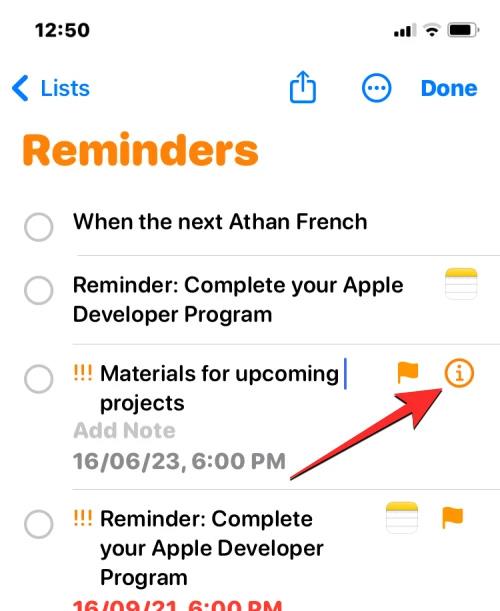
Bloatware so aplikacije, dodane napravi, ki jih proizvajalec naprave vključi skupaj z operacijskim sistemom. Da bi odstranili neželene vnaprej nameščene programe, jih mnogi tehnično podkovani uporabniki pogosto "očistijo" tako, da po nakupu računalnika znova namestijo Windows .

Vendar pri nekaterih prenosnikih in računalnikih Lenovo ne morete odstraniti vnaprej nameščenih programov z uporabo zgornje metode. Foruma Ars Technica in Y Combinator trdita, da Lenovo namešča neželeno in neodstranljivo programsko opremo rootkit na fiksne prenosnike in računalniške sisteme Lenovo.
Eden najbolj priljubljenih kitajskih proizvajalcev računalnikov " Lenovo " je bil znova ujet pri uporabi skrite funkcije sistema Windows za namestitev neželene in nenamestitvene programske opreme rootkit na popravljene in nenameščene prenosnike Lenovo »Lenovo Service Engine« (LSE) – del kode, vdelan v vdelano programsko opremo na matični plošči računalnika.
Predstavniki družbe Lenovo niso potrdili ali zanikali prisotnosti te programske opreme. Namesto tega uporabnikom naročijo, naj posodobijo programsko opremo BIOS na računalnikih Lenovo, da odpravijo "Lenovo Service Engine".
LSE namesti programsko opremo, imenovano OneKey Optimizer (OKO) , ki je na voljo na številnih prenosnikih Lenovo.
OneKey Optimizer spada v kategorijo »crapware« . Vendar je edina slabost ta, da LSE in OKO nista varna.
Varnostni raziskovalec Roel Schouwenberg je družbi Lenovo in Microsoft poročal o več varnostnih težavah, vključno s prelivanjem medpomnilnika in nezanesljivimi omrežnimi povezavami, zaradi česar je Lenovo prenehal nameščati LSE na svoje novo zgrajene sisteme, zgrajene od junija. Podjetje je zagotovilo tudi posodobitve vdelane programske opreme za ranljive prenosnike in izdalo navodila za onemogočanje možnosti na prizadetih napravah in čiščenje datotek LSE .
Lenovo je izdal LSE Windows Disabler Tool, navodila o namestitvi programske opreme si lahko ogledate v spodnjem članku Wiki.SpaceDesktop.
1. Seznam računalnikov Lenovo z nameščenim LSE
2. Kako odstraniti LSE - vrsto rootkita na Lenovo?
Korak 1:

Če želite odstraniti Lenovo Service Engine , morate najprej ugotoviti, ali vaš računalnik uporablja 32-bitni Windows ali 64-bitni Windows , nato kliknite gumb Start .
2. korak:
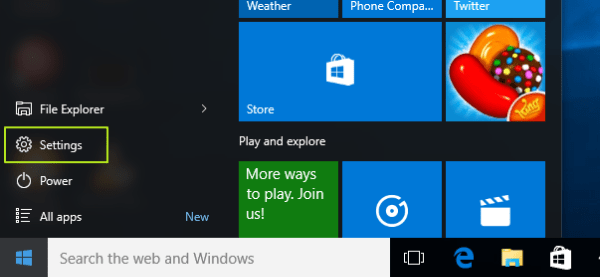
Izberite Nastavitve .
3. korak:
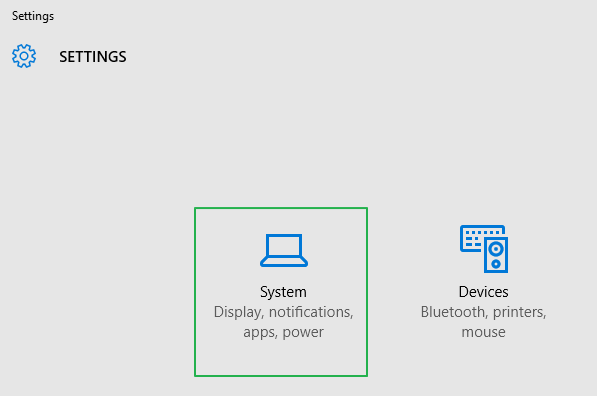
Kliknite Sistem.
4. korak:
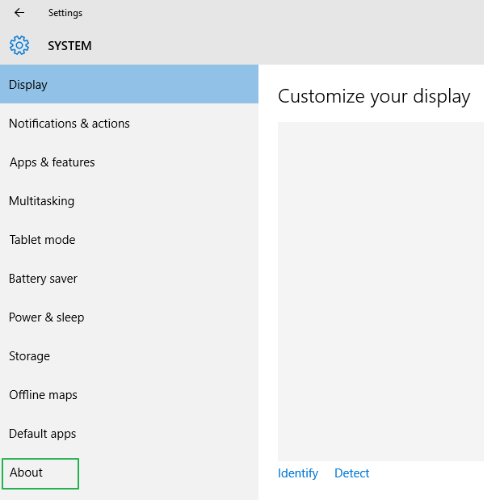
V levem podoknu izberite O programu .
5. korak:
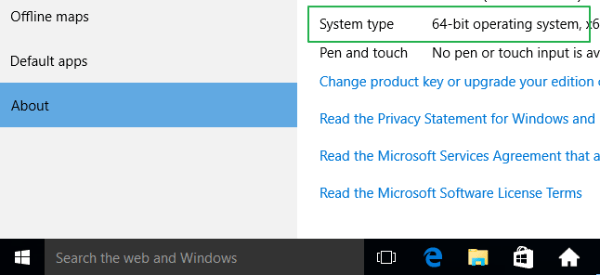
Zabeležite si na papir ali kjer koli obvestilo na zaslonu vrste sistema .
6. korak:
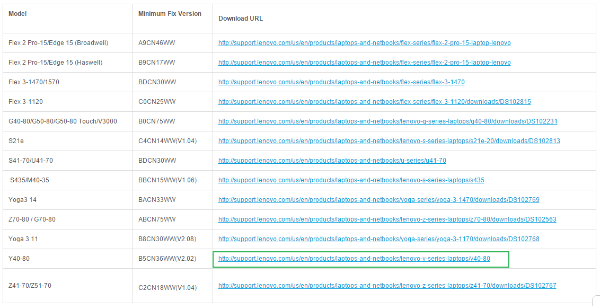
Obiščite Lenovo Security Advisory in poiščite povezavo, ki najbolje ustreza modelu Lenovo , ki ga uporabljate.
7. korak:
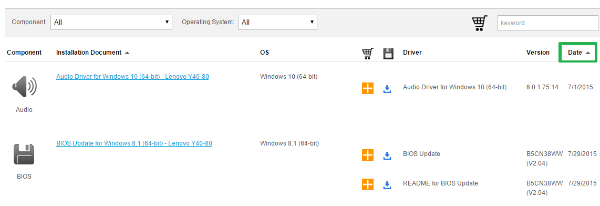
Ko najdete povezavo, ki ustreza vaši napravi Lenovo, jo kliknite, da se pomaknete do nove povezave. Na novem vmesniku povezave kliknite gumb Datum za posodobitev, posodobite najnovejšo različico na vrhu strani.
8. korak:
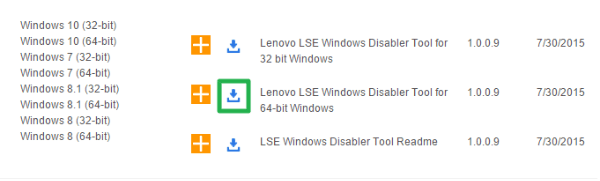
Pomaknite se navzdol in poiščite »Lenovo LSE Windows Disabler Tool«, nato kliknite ikono za prenos poleg različice, ki ustreza vaši različici sistema Windows .
9. korak:
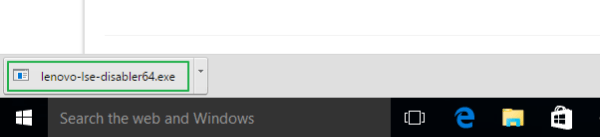
Po prenosu odprite program, da odstranite programsko opremo LSE iz računalnika Lenovo.
Če želite bolje razumeti Rootkite, si lahko ogledate spodnji članek:
Vam in vaši družini želim srečno in uspešno novo leto!
Ko Windows prikaže napako »Nimate dovoljenja za shranjevanje na tem mestu«, vam to prepreči shranjevanje datotek v želene mape.
Syslog Server je pomemben del arzenala skrbnika IT, zlasti ko gre za upravljanje dnevnikov dogodkov na centralizirani lokaciji.
Napaka 524: Prišlo je do časovne omejitve je statusna koda HTTP, specifična za Cloudflare, ki označuje, da je bila povezava s strežnikom zaprta zaradi časovne omejitve.
Koda napake 0x80070570 je običajno sporočilo o napaki v računalnikih, prenosnikih in tabličnih računalnikih z operacijskim sistemom Windows 10. Vendar se pojavi tudi v računalnikih z operacijskim sistemom Windows 8.1, Windows 8, Windows 7 ali starejšimi.
Napaka modrega zaslona smrti BSOD PAGE_FAULT_IN_NONPAGED_AREA ali STOP 0x00000050 je napaka, ki se pogosto pojavi po namestitvi gonilnika strojne naprave ali po namestitvi ali posodobitvi nove programske opreme in v nekaterih primerih je vzrok napaka zaradi poškodovane particije NTFS.
Notranja napaka razporejevalnika videa je tudi smrtonosna napaka modrega zaslona, ta napaka se pogosto pojavi v sistemih Windows 10 in Windows 8.1. Ta članek vam bo pokazal nekaj načinov za odpravo te napake.
Če želite, da se Windows 10 zažene hitreje in skrajša čas zagona, so spodaj navedeni koraki, ki jih morate upoštevati, da odstranite Epic iz zagona sistema Windows in preprečite, da bi se Epic Launcher zagnal z Windows 10.
Datotek ne smete shranjevati na namizju. Obstajajo boljši načini za shranjevanje računalniških datotek in vzdrževanje urejenega namizja. Naslednji članek vam bo pokazal učinkovitejša mesta za shranjevanje datotek v sistemu Windows 10.
Ne glede na razlog boste včasih morali prilagoditi svetlost zaslona, da bo ustrezala različnim svetlobnim pogojem in namenom. Če morate opazovati podrobnosti slike ali gledati film, morate povečati svetlost. Nasprotno pa boste morda želeli zmanjšati svetlost, da zaščitite baterijo prenosnika.
Ali se vaš računalnik naključno zbudi in prikaže okno z napisom »Preverjanje posodobitev«? Običajno je to posledica programa MoUSOCoreWorker.exe - Microsoftove naloge, ki pomaga usklajevati namestitev posodobitev sistema Windows.








